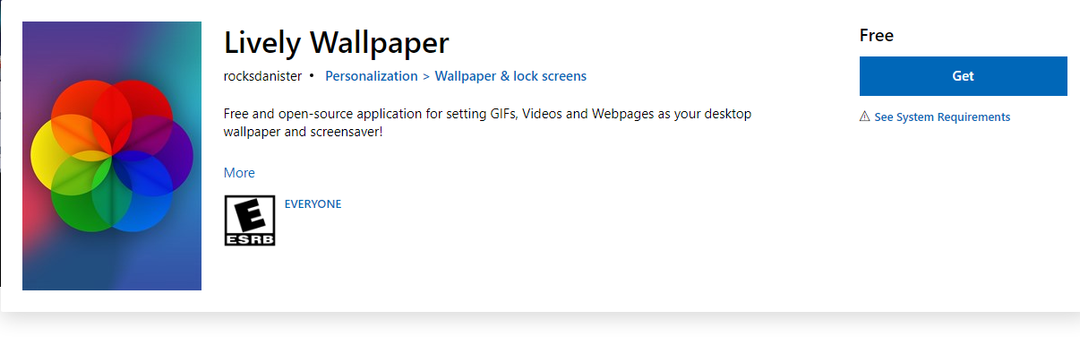- Blask i ciepło kominka są nieco czarujące. Tak bardzo, że prawdopodobnie chcesz znaleźć się przed trzaskającym ogniem, gdy robi się gorączkowo.
- Istnieje kilka programów i aplikacji, które dodają animowane tapety kominkowe i wygaszacze ekranu do systemu Windows, które oddają naturalny blask prawdziwego ognia na pulpicie. To znaczy bez zagrożenia.
- Jeśli lubisz dostosowywać swój pulpit tak samo jak my, koniecznie sprawdź nasze check tapety Sekcja.
- Upewnij się, że nie przegapisz naszego dedykowanego ulepszenia pulpitu sekcja, jeśli masz bzika na punkcie dostosowywania swojego wirtualnego obszaru roboczego!

Blask i ciepło kominka jest nieco czarujący. Co jednak, jeśli nie masz prawdziwego kominka z polanami i węglem do rozpalenia ognia? Cóż, kolejną najlepszą rzeczą jest dodanie jednego do pulpitu komputera! Istnieje kilka programów i aplikacji, które dodają animowane tapety kominkowe i wygaszacze ekranu do systemu Windows, które przywracają naturalny blask prawdziwego ognia na pulpicie. To jest niektóre z programów, za pomocą których można dodawać wirtualne tapety kominkowe i wygaszacze ekranu do systemu Windows.
Dodaj Kominek animowana tapeta do pulpitu Windows
Najpierw możesz dodać Kominek animowana tapeta na twój pulpit z ta strona internetowa. Animowana tapeta kosztuje około 7,95 USD za tło. Możesz nacisnąć Ściągnij pod tapetą Kominek, aby zapisać wersję demonstracyjną przenośnego oprogramowania w systemie Windows. Dodaje animowaną tapetę kominka na pulpit na około pięć minut po kliknięciu kominek_demo.

Okres demonstracyjny nie jest specjalnie hojny, ale nadal jest wysokiej jakości tapeta na pulpit. Możesz kliknąć ikonę animowanej tapety w zasobniku systemowym i wybrać Ustawienia aby otworzyć dalsze ustawienia konfiguracji pokazane bezpośrednio poniżej. Tam możesz wybrać Automatyczne uruchamianie przy starcie systemu Windows opcja. Kliknij kartę Ikony i usuń zaznaczenie Pokaż ikony pulpitu pole wyboru, aby usunąć ikony.
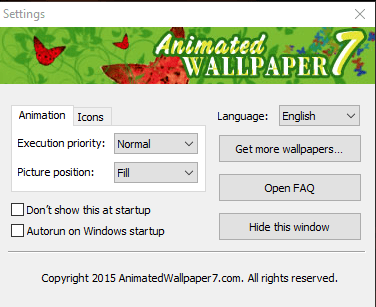 Ściana Ognia to alternatywna tapeta na pulpit, którą możesz kupić na dokładnie tej samej stronie z animowanymi tapetami. Ma te same ustawienia konfiguracyjne co kominek, ale animowana tapeta dodaje złoty blask ognia na pulpicie, jak pokazano bezpośrednio poniżej. OK, to nie do końca kominek; ale jest całkiem podobny.
Ściana Ognia to alternatywna tapeta na pulpit, którą możesz kupić na dokładnie tej samej stronie z animowanymi tapetami. Ma te same ustawienia konfiguracyjne co kominek, ale animowana tapeta dodaje złoty blask ognia na pulpicie, jak pokazano bezpośrednio poniżej. OK, to nie do końca kominek; ale jest całkiem podobny.
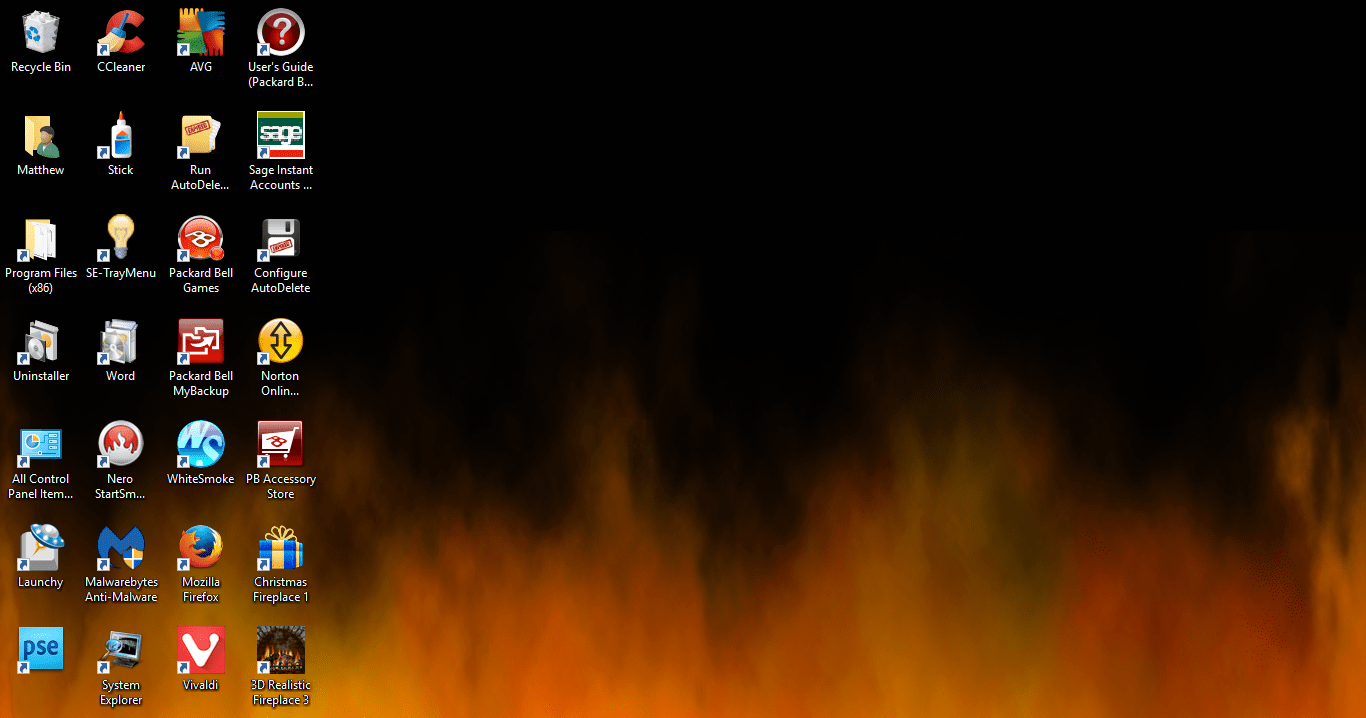
Wygaszacze ekranu Wirtualny Kominek
Alternatywnie możesz dodać wygaszacze ekranu wirtualnego kominka do systemu Windows. Geliosoft ma dwa programy, za pomocą których można dodać konfigurowalne wygaszacze ekranu wirtualnego kominka na pulpicie. Oba pakiety są sprzedawane w cenie 9,85 USD i możesz wypróbować wersje demonstracyjne każdego z nich.
- wciśnij Kliknij tutaj przycisk na tej stronie aby zapisać instalator 3D Realistic Fireplace Screen Saver w systemie Windows.
- Otwórz instalator 3D Realistic Fireplace Screen Saver, aby dodać oprogramowanie do systemu Windows i otwórz jego okno na poniższej migawce.
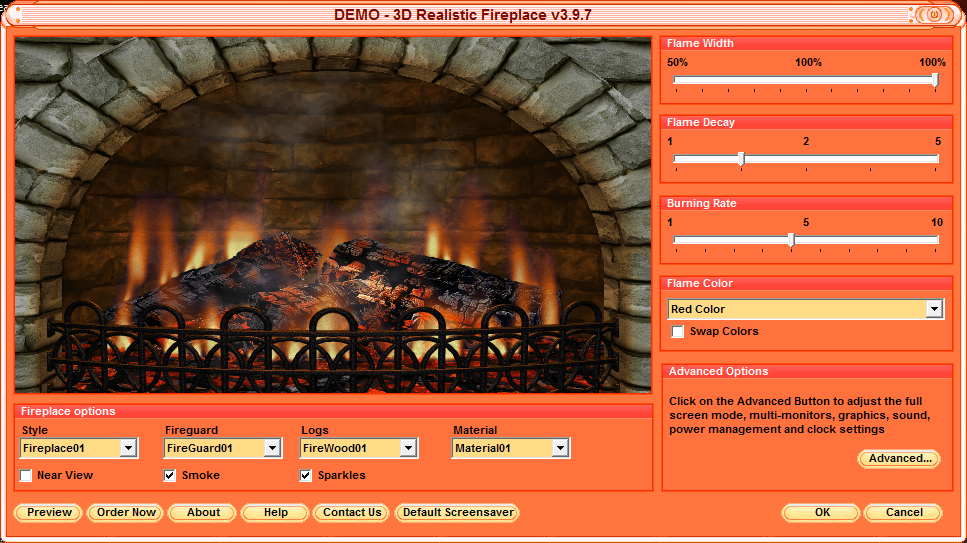
- To okno pokazuje podgląd wygaszacza ekranu i zawiera liczne opcje dostosowywania. W obszarze Opcje kominka możesz dostosować styl kominka, polana i materiał, wybierając odpowiednie ustawienia z menu rozwijanych.
- Ponadto możesz wybrać Widok z bliska pole wyboru, które usuwa cegły z kominka, jak poniżej.
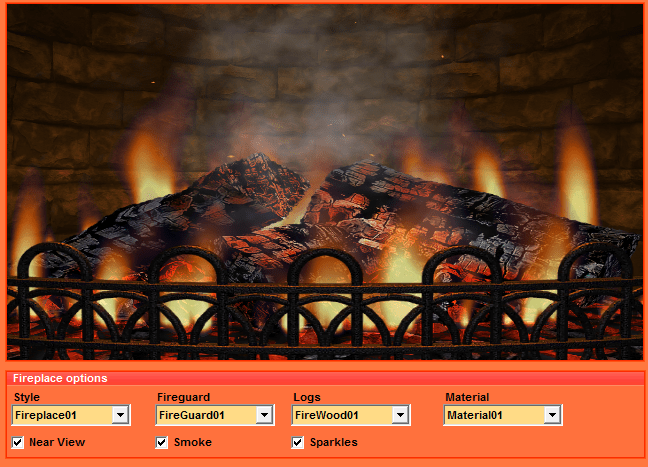
- Okno dostosowywania wygaszacza ekranu zawiera trzy paski po prawej stronie, za pomocą których można skonfigurować szerokość, zanik i szybkość spalania płomieni. Na przykład przeciągając Szybkość spalania drążek dalej w prawo skutecznie przyśpiesza płomienie, a przeciąganie go w lewo spowalnia je.
- wciśnij zaawansowane przycisk, aby otworzyć okno poniżej, które zawiera dalsze opcje.
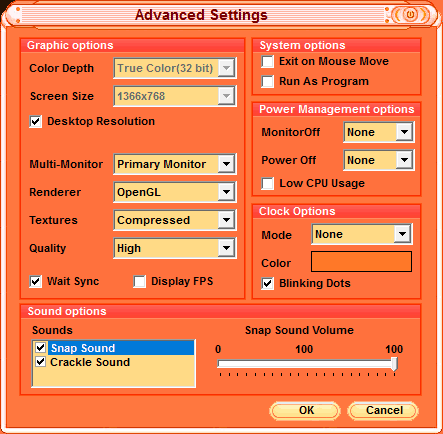
- Tam możesz skonfigurować ustawienia graficzne wygaszacza ekranu. Domyślnie wygaszacz ekranu odpowiada rozdzielczości twojego pulpitu; ale możesz odznaczyć Rozdzielczość pulpitu możliwość konfiguracji opcji głębi kolorów i rozmiaru ekranu.
- Okno Ustawienia zaawansowane zawiera również kilka opcji audio. Możesz wyłączyć efekty przyciągania i trzaskania, zaznaczając odpowiednie pola wyboru.
- Możesz dodać zegar do wygaszacza ekranu, klikając menu rozwijane Tryb. Następnie wybierz 24 lub 12 godzin opcje stamtąd, aby dodać zegar do wirtualnego kominka.
- Kliknij Zapowiedź przycisk, aby otworzyć pełny podgląd wygaszacza ekranu. Następnie kliknij Domyślny wygaszacz ekranu aby zastosować wirtualny kominek jako wygaszacz ekranu.

Christmas Fireplace Screen Saver to alternatywny, konfigurowalny wygaszacz ekranu dla systemu Windows, który ma Motyw świąteczny z wieńcem i bałwankami rozwieszonymi wokół kominka. To świetny wygaszacz ekranu, który można dodać Świąteczny wystrój do Windows, gdy nadejdzie sezon świąteczny. Naciśnij pomarańczowy Kliknij tutaj przycisk włączony ta strona internetowa aby pobrać demo programu. Następnie uruchom instalator, aby dodać oprogramowanie do systemu Windows i otwórz jego okno poniżej.
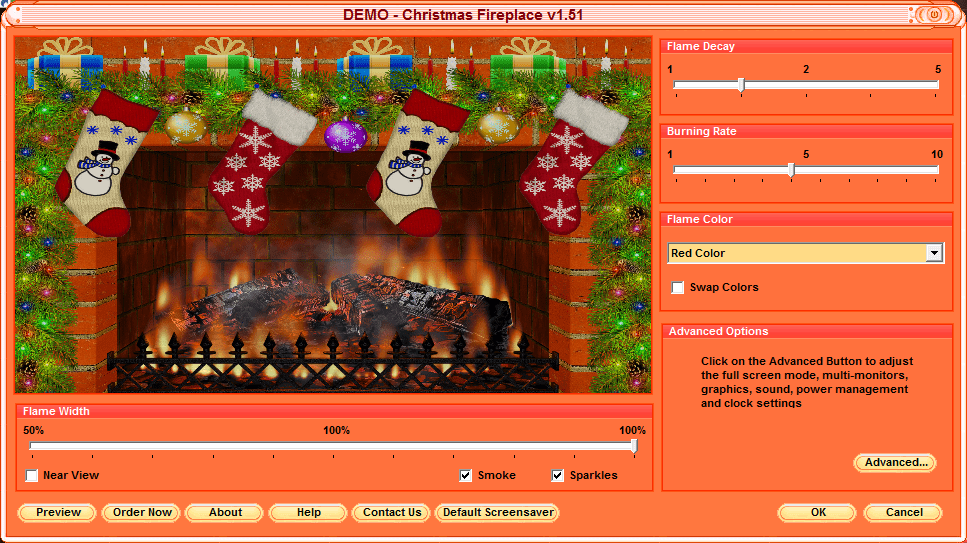
Opcje dostosowywania w tym oknie są takie same, jak w przypadku wygaszacza ekranu 3D Realistic Fireplace. Tam możesz przeciągać paski w lewo i w prawo, aby dostosować szerokość płomienia, zanik i szybkość spalania. Kliknij menu rozwijane Kolor płomienia, aby wybrać pomarańczowy, czerwony lub żółty kolor ognia. Następnie, gdy skończysz konfigurować wygaszacz ekranu, naciśnij Domyślny wygaszacz ekranu aby dodać go do systemu Windows.
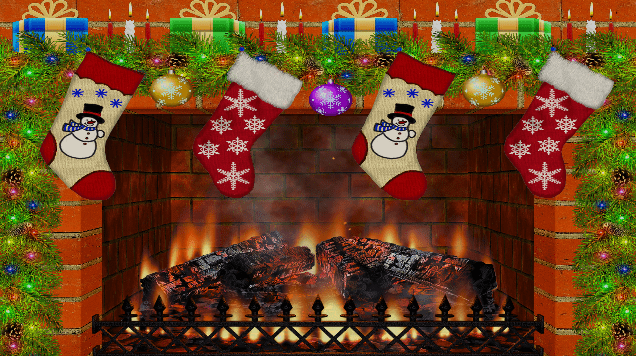
Wirtualne aplikacje kominkowe dla systemu Windows
Istnieje również kilka aplikacji do wirtualnego kominka, które są dostępne bezpłatnie dla systemów Windows 10 i 8. Po pierwsze, możesz dodać Burning Fireplace do systemu Windows 10 lub 8.1, naciskając Pobierz aplikację przycisk na tej stronie. Ta aplikacja regeneruje realistyczny kominek z trzaskającymi efektami dźwiękowymi w systemie Windows.
Alternatywnie, sprawdź Aplikacja Wirtualny Kominek dla Windows 10, Win 10 Mobile i 8.1. Ogień otwiera się na pełnym ekranie jak wygaszacz ekranu, ale możesz go przełączyć w tryb okna, przesuwając kursor w prawy górny róg i naciskając przycisk strzałki. Ta aplikacja zawiera dziewięć pełnoekranowych kominków do wyboru, które mają również akompaniament muzyki klasycznej. Użytkownicy mogą wybrać efekty spalania dziennika i dostosować prędkość spalania ognia. Pamiętaj, że tylko jeden z dziewięciu kominków aplikacji jest swobodnie dostępny z zakupami w aplikacji wymaganymi dla pozostałych.
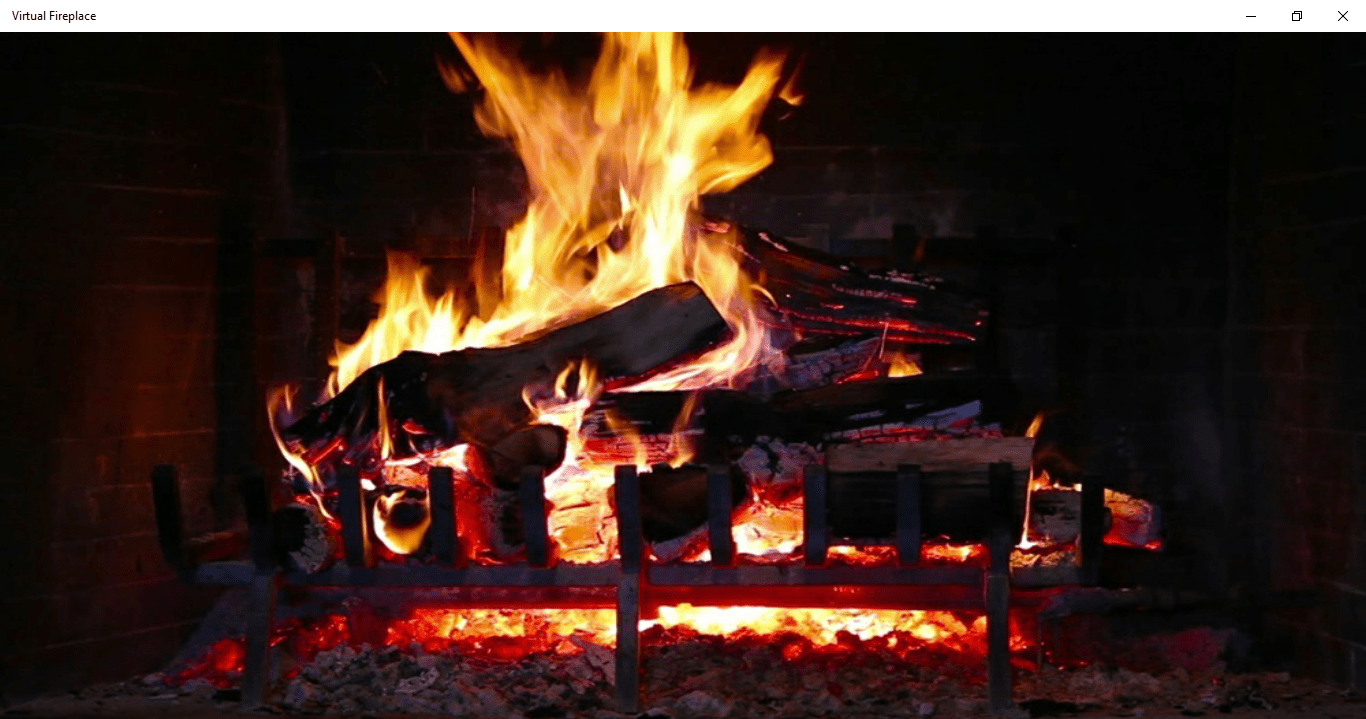 Teraz możesz dodać czarujące wirtualne kominki do systemu Windows 10, 8.1 i 8 z realistycznym kominkiem 3D, tapetą kominka, wirtualnym kominkiem, wygaszaczem ekranu świątecznego kominka i płonącym kominkiem. To świetne oprogramowanie i aplikacje dla systemu Windows dostosuj pulpit z podczas Bożego Narodzenia.
Teraz możesz dodać czarujące wirtualne kominki do systemu Windows 10, 8.1 i 8 z realistycznym kominkiem 3D, tapetą kominka, wirtualnym kominkiem, wygaszaczem ekranu świątecznego kominka i płonącym kominkiem. To świetne oprogramowanie i aplikacje dla systemu Windows dostosuj pulpit z podczas Bożego Narodzenia.
Często Zadawane Pytania
Tak, ale zależy to od tego, jakie oprogramowanie wybierzesz specjalnie do tego zadania. Jak zapewne wiesz, Windows 10 nie oferuje wiele pod względem dostosowanie pulpitu, ale możesz pozwolić, aby dedykowane oprogramowanie zadbało o to za Ciebie.
Jeśli lubisz siedzieć przy kominku i chciałbyś to mieć, gdy tak naprawdę siedzisz przed ekranem komputera, to Kominek animowana tapeta jest z pewnością tym, czego szukasz.
Niestety nie. Chociaż niektóre z nich oferują bezpłatne wersje próbne lub wersje demonstracyjne, często są one usiane znakami wodnymi, które mogą negatywnie wpłynąć na ogólne wrażenia.